Kako pretraživati ostale pogone iz pretraživanja u sustavu Windows 10
Windows pretraživanje prema zadanim postavkama traži samo pogon C ili bez obzira na pogon, na koji ste instalirali Windows 10. To nije loše svojstvo ako djeluje a njegovo proširenje na druge pogone na vašem sustavu može učiniti još korisnijim. Naravno, to se ne događa, pa evo kako možete pretraživati ostale pogone iz Windows pretraživanja.
Treba spomenuti da kada prvi put dodate čitav pogon Windows indeksu, može usporiti dok su datoteke indeksirane.
Indeksirajte ostale pogone
U Windows pretraživanju upišite "Opcije indeksiranja" i dodirnite rezultat na upravljačkoj ploči.

Kliknite gumb Izmijeni i otvorit će se novi prozor. Svi ostali pogoni, unutarnji i vanjski, bit će navedeni u ovom prozoru. Možete odabrati cijeli pogon ili, ako želite indeksirati određene mape na drugom disku, možete ga proširiti i odabrati mape koje želite indeksirati. Kliknite U redu.

Kada prvi put dodate novu lokaciju, Opcije indeksiranja prikazat će vam poruku „Brzina indeksiranja je smanjena zbog aktivnosti korisnika“. Ovo će biti privremeno. Dodavanjem novih lokacija trebat će neko vrijeme da se indeksiraju sve datoteke. Jednom kada se datoteke indeksiraju, sve će se vratiti u normalu.

Poboljšana pretraga
Windows 10 ima dva različita načina pretraživanja; Klasičan i poboljšan. Poboljšana pretraga tražit će više od zadanih lokacija i ako to omogućite, pretražit će cijelo vaše računalo.
Da biste to omogućili, otvorite aplikaciju Postavke i idite na Grupu pretraživanja postavki. Ako imate stariju verziju sustava Windows 10, možda ćete trebati otići na grupu postavki Cortane.
U grupi postavki pretraživanja odaberite karticu "Pretraživanje Windows-a". U odjeljku "Pronađi moje datoteke" odaberite opciju Poboljšana.

Izuzev lokacija
Možete dodati čitave pogone ili odabrati lokacije u indeksu pretraživanja sustava Windows, međutim, nije malo vjerovatno da ćete možda želite isključiti određene lokacije, a istovremeno indeksirati sve ostalo.
Da biste izuzeli određene mape, možete proći i opcije indeksiranja i karticu Search Windows u aplikaciji Settings.
U odjeljku Opcije indeksiranja proširite pogon koji želite dodati u indeks i poništite mape koje želite isključiti.
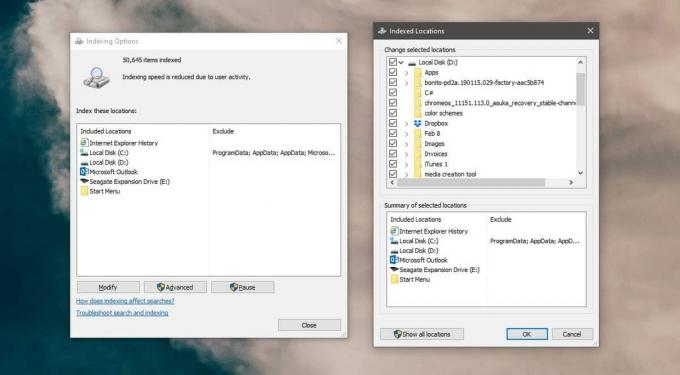
U aplikaciji Postavke idite na Pretraživanje> Pretraživanje Windows. Pomaknite se prema dolje i kliknite gumb "Dodaj isključenu mapu". Odaberite mapu koju želite izuzeti i neće se indeksirati / pretraživati.

traži
Najnoviji Postovi
Što je VPN i tuneliranje; Kako stvoriti i povezati se s VPN mrežom
Kada je u pitanju uvođenje visoko osiguranog i pouzdanog sustava za...
Alat za prijenos uživo SkyDrive
Microsoft ima ogromne planove za Windows Live SkyDrive. Za one koji...
Ažuriranje sustava Windows 10. svibnja 2020.: Datum izdanja + Sve ostalo
Prvo veće ažuriranje sustava Windows 10 za 2020. godinu očekuje se ...



